告别卡顿!用SakuraFrp内网穿透实现流畅远程桌面连接
我为啥用用这种方式远程桌面连接?前两天用ToDesk时,居然发现免费版本居然有时长限制。其实我也能理解,毕竟服务器是需要付费的,如果价格符合预期我还是愿意掏钱的,只是我看了那个价格,啧啧啧,直摇头,我也用不了太复杂的功能,也不算重度使用者。另外我喜欢白嫖,所以就想着能不能用免费或尽量低成本的方式来实现远程桌面连接,前面刚好用到了SakuraFrp,所以就简单试了下。
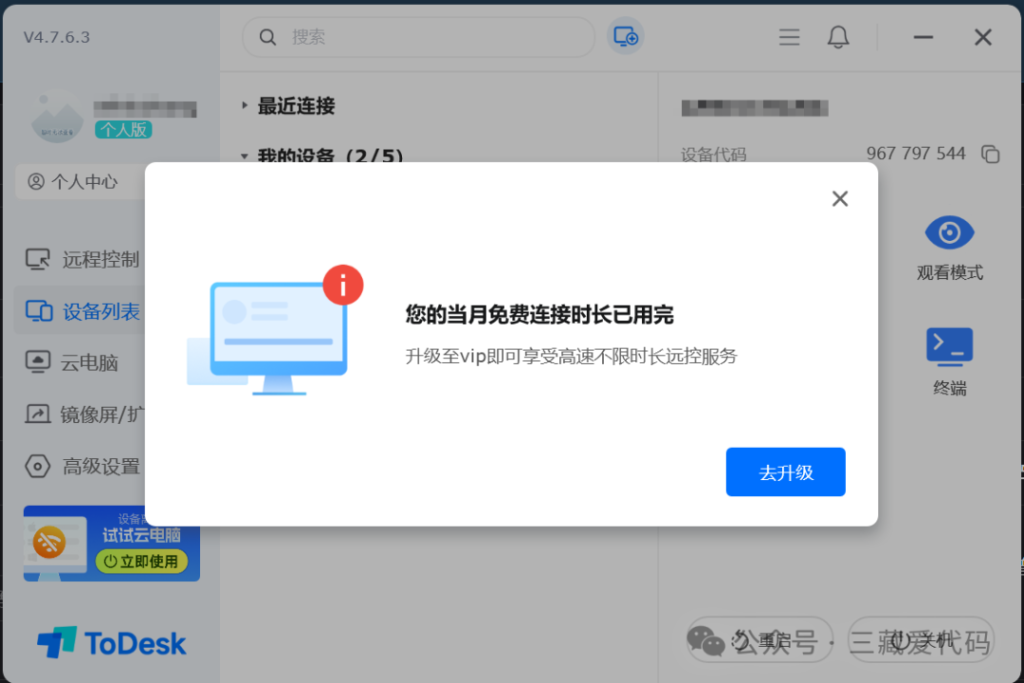
为什么选择SakuraFrp内网穿透?
在介绍具体操作前,先来看看为什么要选择SakuraFrp内网穿透而不是其他方案:
1. 简单易用,速度快
SakuraFrp基于开源的Frp项目二次开发,操作界面简洁明了,即使是小白用户也能快速上手。相比于其他内网穿透工具,SakuraFrp在国内拥有更多的服务器节点,能够提供更稳定、更快速的连接体验。
2. 免费额度完全够用
SakuraFrp免费版就提供了以下资源:
- 10Mbps的带宽(稍微对比了其他的,免费版我看都只有1Mbps);
- 2条免费的映射通道(其实有点少,但毕竟免费嘛);
- 5GB/月的基础流量;
- 每日签到可额外获得约2GB流量。
对于个人远程办公、文件传输等日常需求来说,这些免费额度完全够用了。如果偶尔需要更多流量,每月只需10元就能升级到青铜VIP,获得66GB额外流量,性价比非常高!
3. 比专业远程桌面软件更清晰流畅
市面上常见的远程桌面软件如向某葵、ToDesk等,虽然使用方便,但免费版普遍存在以下问题:
- 画面清晰度受限,文字模糊(A*V画质不为过)
- 操作延迟大,体验不佳(RuskDesk卡成PPT)
- 功能受限,需要付费解锁基础功能
- 广告弹窗多,影响使用体验(向某葵)
而通过SakuraFrp内网穿透连接Windows自带的远程桌面,可以获得接近本地操作的流畅体验:
- 画面清晰度高,文字清晰可辨
- 延迟低,操作响应快
- 无广告干扰
- 利用Windows系统自带功能,无需额外付费
实际操作步骤
下面我们来看看如何使用SakuraFrp实现远程桌面连接:
步骤一:注册SakuraFrp账号
- 打开SakuraFrp官网 https://www.natfrp.com/
- 注册并登录账号 这里我不得不说说官网生怕我买vip后找他麻烦后找他麻烦这件事了,强烈建议先试用免费服务,还有居然可以退款!其实免费的除了隧道太少外(2个)几乎完全能满足日常需求了,流量每天可以签到领,反正我是越用越多!
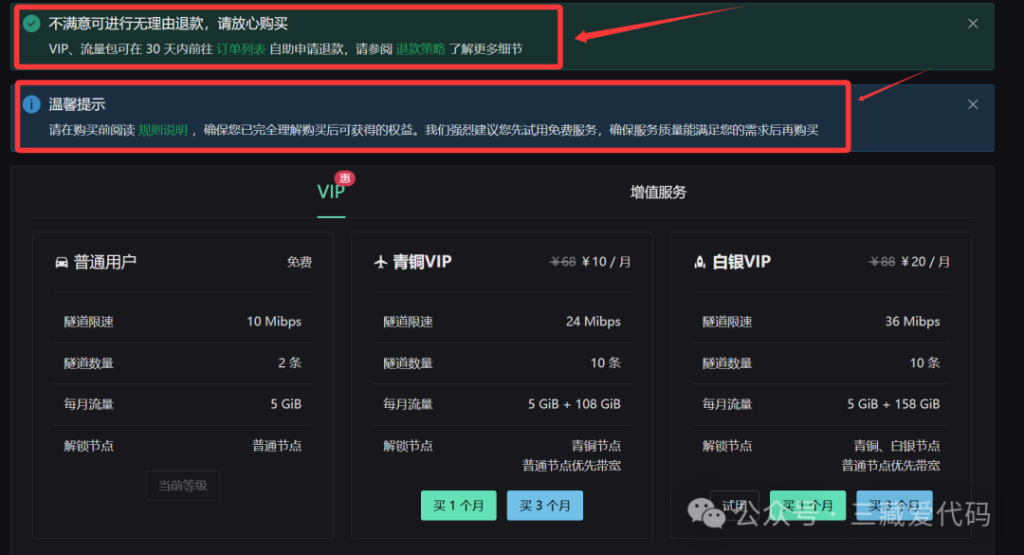
步骤二:开启Windows远程桌面
在被控制的电脑上(即你想要远程连接的电脑):
- 按下
Win + R,输入sysdm.cpl并回车 - 切换到「远程」选项卡
- 勾选「允许远程连接到此计算机」
- 点击「确定」保存设置
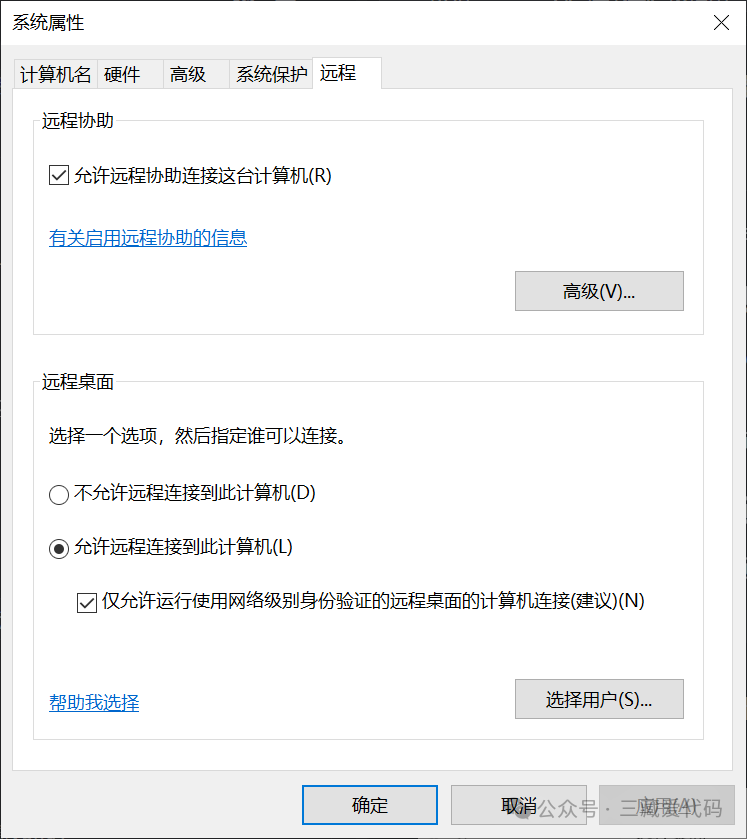
或点开系统设置→「远程」→「远程桌面」→「远程桌面连接」→「允许远程连接」
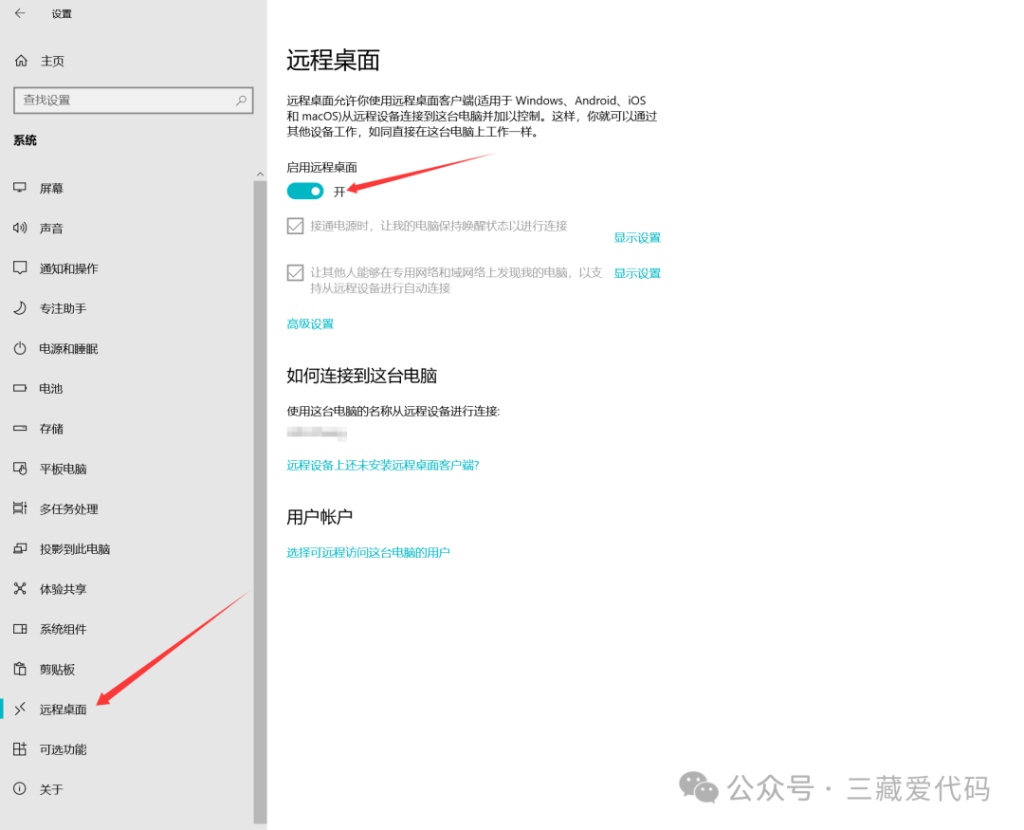
两种方式都可以
步骤三:下载并安装SakuraFrp启动器
- 在SakuraFrp官网的「软件下载」页面下载适合你系统的启动器
- 安装时建议勾选「安装为系统服务」,这样即使没有登录系统,也能远程连接
步骤四:创建隧道
- 在SakuraFrp网站后台,点击「隧道列表」→「创建隧道」
- 选择一个节点(建议选择离你较近的节点)
- 隧道类型选择「TCP」
- 本地IP填写
127.0.0.1 - 本地端口填写
3389(Windows远程桌面的默认端口) - 远程端口可以自定义或留空(系统会随机分配)
- 点击「创建」完成设置
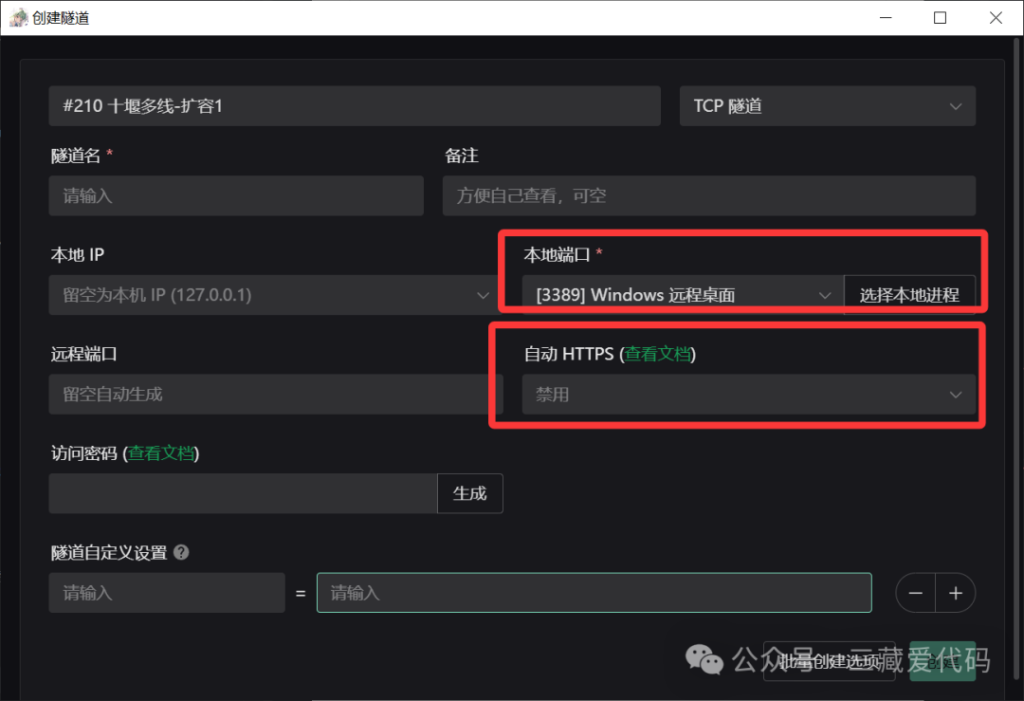
注意自动HTTPS(禁用掉),可查看文档:
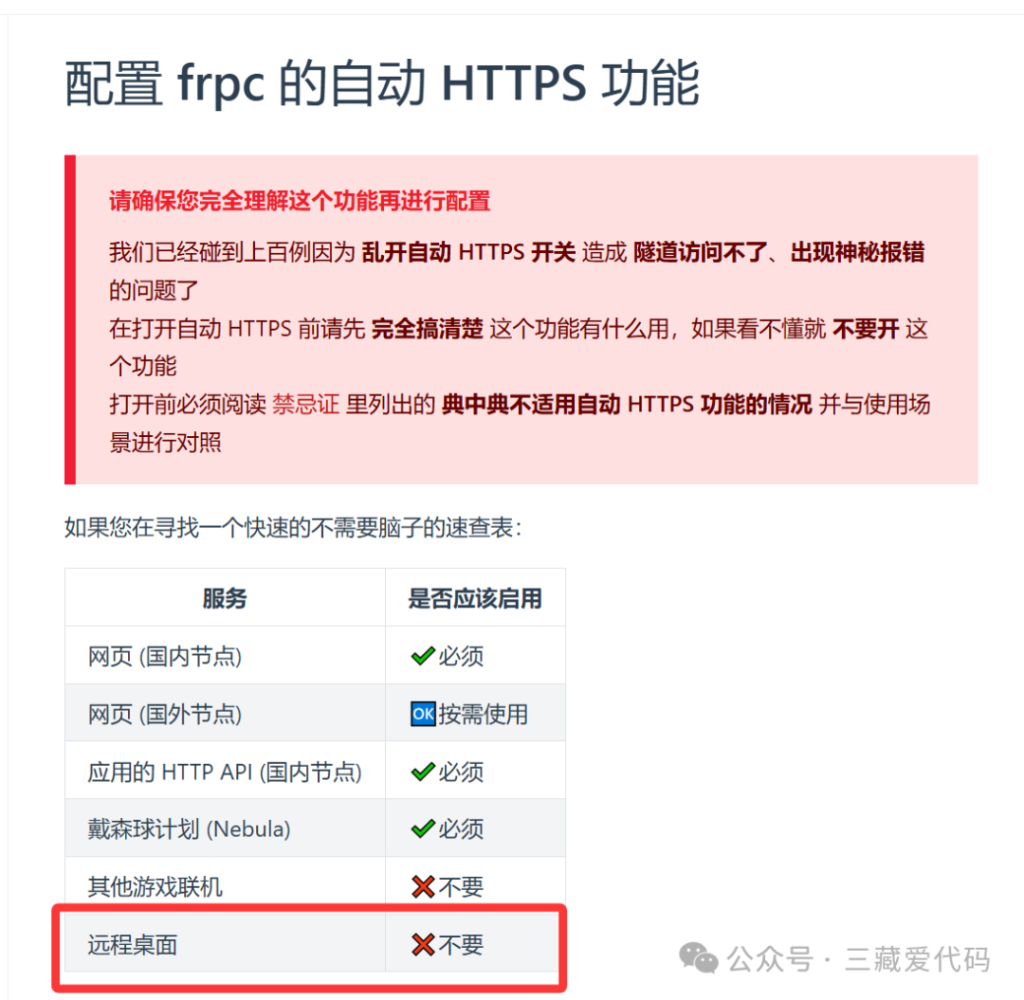
步骤五:启动隧道
- 打开已安装的SakuraFrp启动器
- 在「设置」→「账户」中输入你的访问密钥(可在SakuraFrp网站的「用户信息」页面获取)
- 切换到「隧道」标签页,找到刚才创建的隧道
- 点击开关启动隧道
- 在「日志」标签页查看连接信息,记下分配的域名或IP地址(带端口号),截日志会有域名和IP地址,这里就不放图了。
步骤六:远程连接
在需要进行远程控制的设备上:
- 按下
Win + R,输入mstsc并回车,打开远程桌面连接 - 在计算机名称处输入SakuraFrp分配的域名或IP地址(加上端口号,如
xxx.natfrp.cloud:xxxxx) - 点击「连接」,输入被控电脑的用户名和密码,和局域网一样了,只不过把地址换成SakuraFrp分配给你的域名或IP地址。
- 成功连接后,你就可以像操作本地电脑一样控制远程电脑了,很香!
安全提示
使用内网穿透进行远程桌面连接时,请注意以下安全事项:
- 务必设置强密码保护你的Windows账户
- 在SakuraFrp隧道设置中启用「访问认证」功能,添加额外的访问密码
- 不需要远程连接时,及时关闭隧道
总结
通过SakuraFrp内网穿透实现远程桌面连接,我们可以获得:
- 更高清晰度的远程画面
- 更流畅的操作体验
- 更低的使用成本
- 没有广告干扰的纯净体验
相比于向某葵、ToDesk等专业远程桌面软件,这种方案在画质和流畅度上有明显优势,特别适合需要长时间远程办公的用户。而且SakuraFrp的免费额度对于个人用户来说完全够用,即使偶尔需要更多流量,每月10元的套餐也比其他远程桌面软件的会员便宜得多, 性价比非常高,当然了,配置比向某葵等软件稍复杂,毕竟那些软件注册后输入设备码和密码就能直接使用,但我实在受不了那个画质,还时不时有广告。上次本来想买个向某葵会员的,一看官网一年最便宜158,关键不支持月付,我想先试用一个月都不行。我这种方案适合有多台电脑需要远程连接的个人用户,不太适合给用户使用,毕竟你不可能让用户去注册一个SakuraFrp账号,然后再去给用户设置一个隧道,用户早就骂娘了。